瑞星全功能安全软件禁止某程序联网的方法
时间:2020-11-05 13:57:48 作者:无名 浏览量:55
当我们在使用电脑的过程中,经常都会出现一些应用程序在我们连接网络之后,就会自动的进行强制的更新,同时占用我们的网络,以及占用更多的电脑内存等等,这些都会让我们在使用的过程中带来很多的不便。这个时候我们可以选择单独禁止某些程序进行联网,这样就不会出现自动更新的的状况,那么我们该怎么样操作呢?本篇文章给大家带来的是通过瑞星全功能安全软件禁止程序联网的方法,通过几个简单的步骤,就能够完成对某些程序的网络禁用操作,有需要的小伙伴来详细看看哦!
使用教程:
1. 首先在本站中找到最新版的瑞星全功能安全软件下载地址,点击下载完成之后,对其进行解压。解压之后我们需要注意的是,直接双击exe程序文件就可以进行安装。
2. 在安装的过程中,我们根据安装向导进行安装,一步一步的操作就可以了。需要注意的是选择该软件的安装位置,需要自定义选择合适的位置安装,不要安装在电脑C盘中就可以了。
3. 打开下载好的瑞星全功能安全软件,我们来到该软件的主页面中,在上方的菜单功能栏中可以根据自身的需求进行点击选择。在这里我们点击“联网程序”选项,继续进入下一步操作。
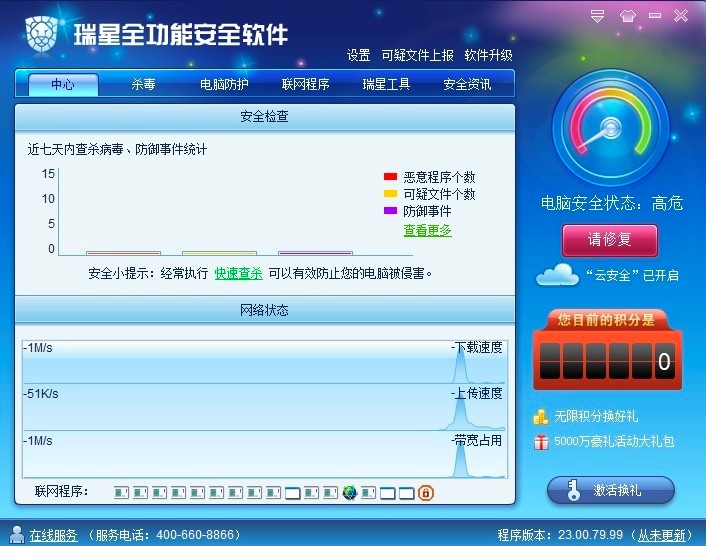
4. 我们在“联网程序”页面中,就能够看到该电脑中的所有联网程序列表,我们选择点击需要禁止运用的网络程序,然后直接点击该程序右侧的类似“扳手”的图标进行管理。在这里需要注意的是,在“联网程序”页面中,只能运行的程序才能够进行操作,无法查看到没有联网运行的程序。
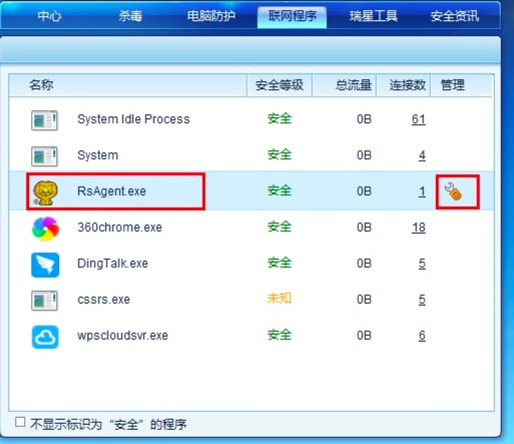
瑞星全功能安全软件图二
5. 在具体的操作列表中,我们可以看到很多的选项,我们点击“禁止访问网络”的选项,就能够将该程序设置为不能联网的状态。

瑞星全功能安全软件图三
6. 如下图所示,在该软件中出现这样的图标,黄色圆圈中有一横的图标,就代表该软件禁用网络成功。
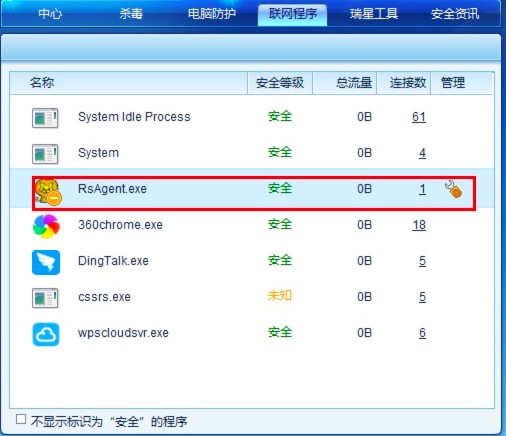
瑞星全功能安全软件图四
7. 如果用户想要让该程序进行联网的话,直接相同的操作,点击扳手图标之后,在出现的功能列表中选择点击“允许访问网络”的选项就能够恢复,

瑞星全功能安全软件图五
以上就是本篇文章给大家带来的通过瑞星全功能安全软件禁止程序联网的方法,希望能够帮助用户更好的使用该软件,本站提供瑞星全功能安全软件免费下载,有需要的用户可以在本站下载哦!
瑞星全功能安全软件 23.01.97.31 永久免费版
- 软件性质:国产软件
- 授权方式:免费版
- 软件语言:简体中文
- 软件大小:48316 KB
- 下载次数:2721 次
- 更新时间:2020/11/5 17:13:02
- 运行平台:WinXP,Win7...
- 软件描述:瑞星全功能安全软件是一款基于瑞星“云安全”系统设计的新一... [立即下载]
相关资讯
相关软件
电脑软件教程排行
- 怎么将网易云音乐缓存转换为MP3文件?
- 比特精灵下载BT种子BT电影教程
- 微软VC运行库合集下载安装教程
- 土豆聊天软件Potato Chat中文设置教程
- 怎么注册Potato Chat?土豆聊天注册账号教程...
- 浮云音频降噪软件对MP3降噪处理教程
- 英雄联盟官方助手登陆失败问题解决方法
- 蜜蜂剪辑添加视频特效教程
- 比特彗星下载BT种子电影教程
- 好图看看安装与卸载
最新电脑软件教程
- 飞信添加好友失败解决方法介绍
- 百度杀毒安装使用技巧
- 傲游浏览器(Maxthon)安装使用方法
- Windows优化大师安装使用教程
- Notepad++中文版自定义快捷键设置教程
- Notepad++设置工具栏图标方法教程
- 360刷机助手刷机方法教程
- 勇芳QQ游戏大厅多开补丁下载使用教学
- 易尚客旺旺群发软件下载使用教学
- 易看高清网络播放器特点和安装教学
软件教程分类
更多常用电脑软件
更多同类软件专题







